-
小编告诉你电脑任务栏怎么还原
- 2017-08-21 12:58:04 来源:windows10系统之家 作者:爱win10
有些网友在网上问道,电脑任务栏出现问题,怎么还原?关于这个问题,小编有一种方法可以帮你们解决。下面就还原电脑任务栏的图文教程。
很多网友都在问电脑任务栏的还原操作这一个问题,小编整理了这篇关于电脑任务栏的还原操作使用教程,赶紧前来学习一下吧!
电脑任务栏怎么还原教程
在任务栏空白处右击鼠标,取消锁定任务栏勾选
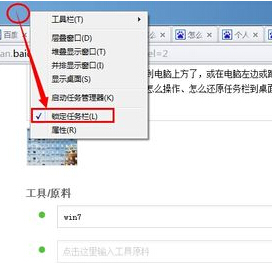
电脑任务栏界面1
左键鼠标按住任务栏,拖动它到想要拉到的位置
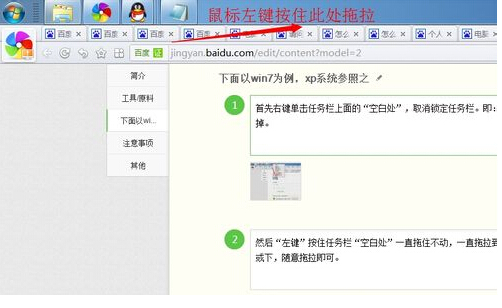
电脑任务栏界面2
方法二,
右键点击任务栏空白处,选择“属性“。
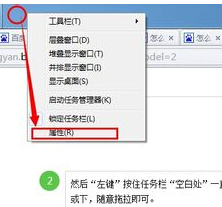
电脑任务栏界面3
找到“屏幕上任务栏的位置”,选择你想要到的位置。
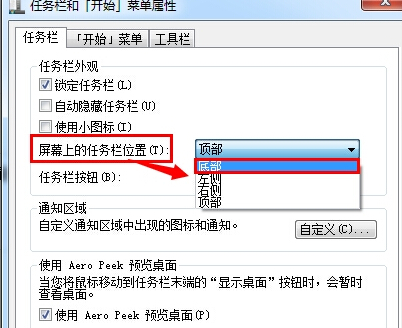
电脑任务栏界面4
以上就是电脑任务栏怎么还原的操作步骤。
上一篇:小编告诉你笔记本电脑开不了机怎么办
下一篇:小编告诉你电脑本地连接受限制或无连接
猜您喜欢
- win1064位纯净版系统之家装机版下载..2016-11-19
- 系统之家win10专业版系统安装光盘图解..2016-11-25
- windows7纯净版32位系统还原方法..2017-05-04
- 高手教你win8系统怎么降成win7专业版..2016-10-13
- 路由器要不要开启ipv62020-07-25
- 雨林木风win10系统纯净版下载推荐..2016-11-16
相关推荐
- 阿里发布 Teambition 网盘和阿里云盘.. 2020-11-14
- U盘安装win 64位图文教程 2016-10-28
- Ghost win7系统安装iis方法 2017-05-08
- 告诉大家怎样用u盘安装win7系统.. 2016-08-30
- bak文件怎么打开?小编告诉你bak文件打.. 2018-04-25
- 小编详解怎么自己动手装系统.. 2018-11-14





 系统之家一键重装
系统之家一键重装
 小白重装win10
小白重装win10
 雨林木风ghost win10 x32专业版v201604
雨林木风ghost win10 x32专业版v201604 系统之家win10系统下载32位专业版v201704
系统之家win10系统下载32位专业版v201704 深度技术ghost Win7 64位旗舰版201408
深度技术ghost Win7 64位旗舰版201408 电脑公司 ghost win7 64位绿色安全版 v2023.04
电脑公司 ghost win7 64位绿色安全版 v2023.04 Skin_builder_7.0汉化版(程序皮肤制作软件)
Skin_builder_7.0汉化版(程序皮肤制作软件) Dr.WEB CureIt! v6.00.16绿色免费版 (恶意软件清除)
Dr.WEB CureIt! v6.00.16绿色免费版 (恶意软件清除) GreenChrome(
GreenChrome( AH浏览器 V4.
AH浏览器 V4. Rapid SEO To
Rapid SEO To 魔法猪 ghost
魔法猪 ghost 红芯企业浏览
红芯企业浏览 IE伴侣(IEmate
IE伴侣(IEmate 盆友H5游戏浏
盆友H5游戏浏 乐游加速浏览
乐游加速浏览 Auto cad 200
Auto cad 200 系统之家Win7
系统之家Win7 深度技术Ghos
深度技术Ghos 雨林木风64位
雨林木风64位 粤公网安备 44130202001061号
粤公网安备 44130202001061号